MAZDA MODEL 3 HATCHBACK 2019 Užívateľská príručka (in Slovak)
Manufacturer: MAZDA, Model Year: 2019, Model line: MODEL 3 HATCHBACK, Model: MAZDA MODEL 3 HATCHBACK 2019Pages: 290, PDF Size: 57.2 MB
Page 171 of 290

Č.Ponuka Vysvetlenie
(1) Informácie Monitor spotreby paliva:
Monitorovanie spotreby paliva v reálnom čase a zobrazenie
histórie spotreby paliva.
Monitor stavu vozidla:
Zobrazenie dôležitých správ o údržbe vozidla, informácií
a intervalov.
Návod na použitie*:
Informácie o funkciách vozidiel Mazda, bezpečnostné
informácie, informácie o údržbe atď.
(2) Zábava FM
AM
DAB
*
Bluetooth
Zvuk USB1/Zvuk USB2
Obraz USB1/Obraz USB2
CD*
(3) Upozornenia Zobrazuje upozornenia vozidla.
(4) Komunikácia Keď pripojíte svoje mobilné zariadenie, ako napríklad
smartfón, k MZD Connect cez Bluetooth
®, môžete používať
funkciu hands-free volania a SMS.
(5) Navigácia Navigačný systém (vozidlá s navigačným systémom) môžete
používať, keď vložíte SD kartu pre navigačný systém.
Ak SD karta pre navigačný systém nie je vložená, zobrazuje
sa kompas naznačujúci smer, v ktorom sa vozidlo pohybuje.
Tento kompas nemusí zobrazovať správny smer, keď vozidlo
stojí alebo ide pomaly.
Informácie o použití navigačného systému nájdete
v samostatnom návode k navigačnému systému.
(6) Nastavenia Môžete zmeniť nastavenie pre obrazovku MZD Connect,
nastavenie zvuku a funkcií vozidla.
Displeje vo vozidle:
Slúži na konfiguráciu nastavení a obsahu pre všetky displeje
vo vozidle.
Nastavenia zvuku:
Slúži na konfiguráciu podmienok počúvania vo vozidle.
Bezpečnostné nastavenia:
Slúži na konfiguráciu bezpečnostných funkcií a funkcií
pomáhajúcich vodičovi.
Nastavenia vozidla:
Slúži na konfiguráciu funkcií vozidla na zvýšenie pohodlia.
Nastavenia pripojenia:
Slúži na konfiguráciu nastavení pre Bluetooth
® iných spôsobov
pripojenia zariadenia.
Nastavenia systému:
Slúži na konfiguráciu jazyka, času a iných všeobecných nastavení.
(7) Apple CarPlay Môžete používať Apple CarPlay, ak pripojíte zariadenie iPhone
kompatibilné s Apple CarPlay do USB slotu.
(8) Android Auto Môžete používať Android Auto™, ak pripojíte smartfón
kompatibilný s Android Auto™ do USB slotu.
*Niektoré modely.
5-8
MZD Connect
Page 172 of 290
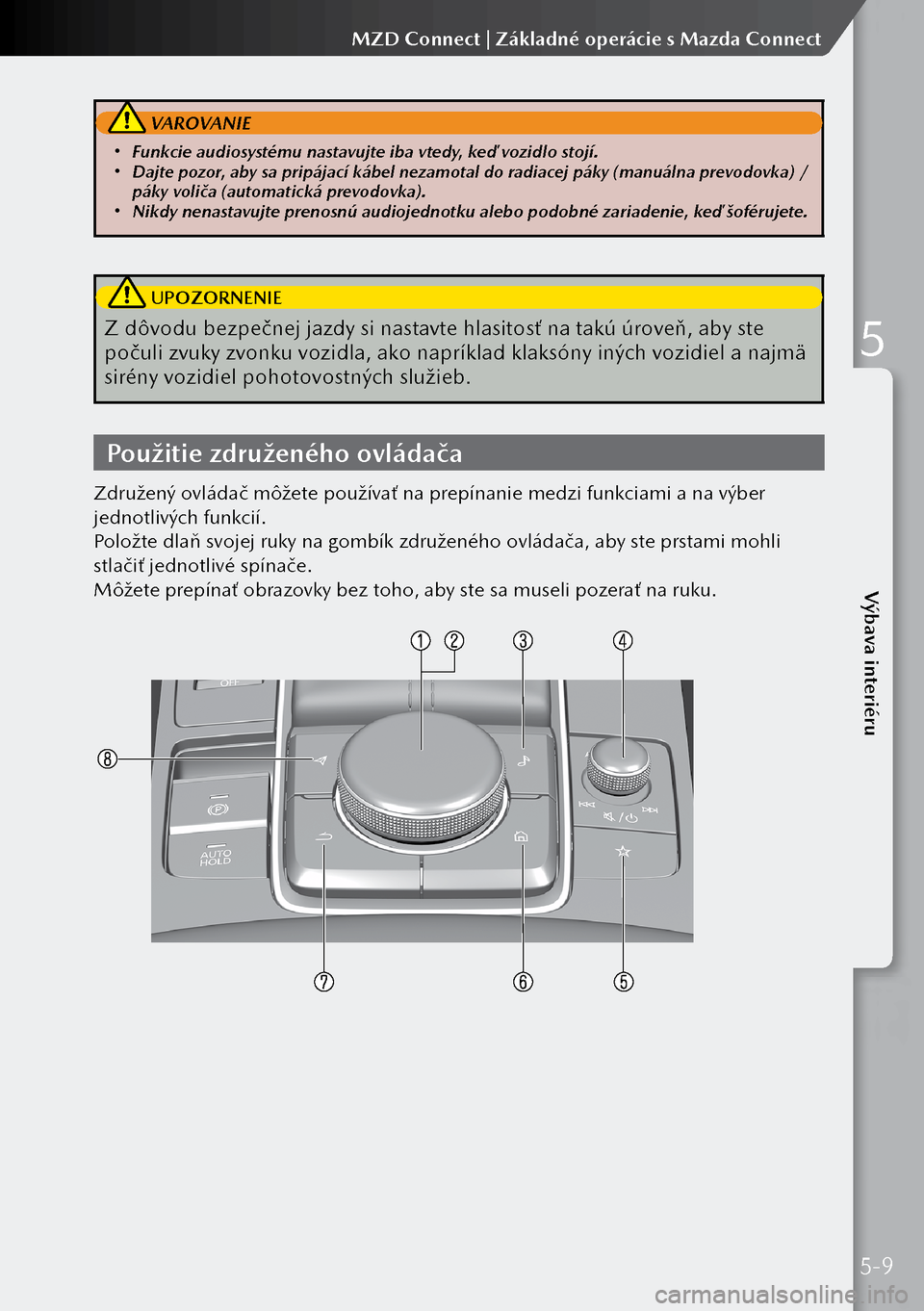
VAROVANIE
Funkcie audiosystému nastavujte iba vtedy, keď vozidlo stojí. Dajte pozor, aby sa pripájací kábel nezamotal do radiacej páky (manuálna prevodovka) /
páky voliča (automatická prevodovka).
Nikdy nenastavujte prenosnú audiojednotku alebo podobné zariadenie, keď šoférujete.
UPOZORNENIE
Z dôvodu bezpečnej jazdy si nastavte hlasitosť na takú úroveň, aby ste
počuli zvuky zvonku vozidla, ako napríklad klaksóny iných vozidiel a najmä
sirény vozidiel pohotovostných služieb.
Použitie združeného ovládača
Združený ovládač môžete používať na prepínanie medzi funkciami a na výber
jednotlivých funkcií.
Položte dlaň svojej ruky na gombík združeného ovládača, aby ste prstami mohli
stlačiť jednotlivé spínače.
Môžete prepínať obrazovky bez toho, aby ste sa museli pozerať na ruku.
5-9
MZD Connect | Základné operácie s Mazda Connect
5
Výbava interiéru
Page 173 of 290
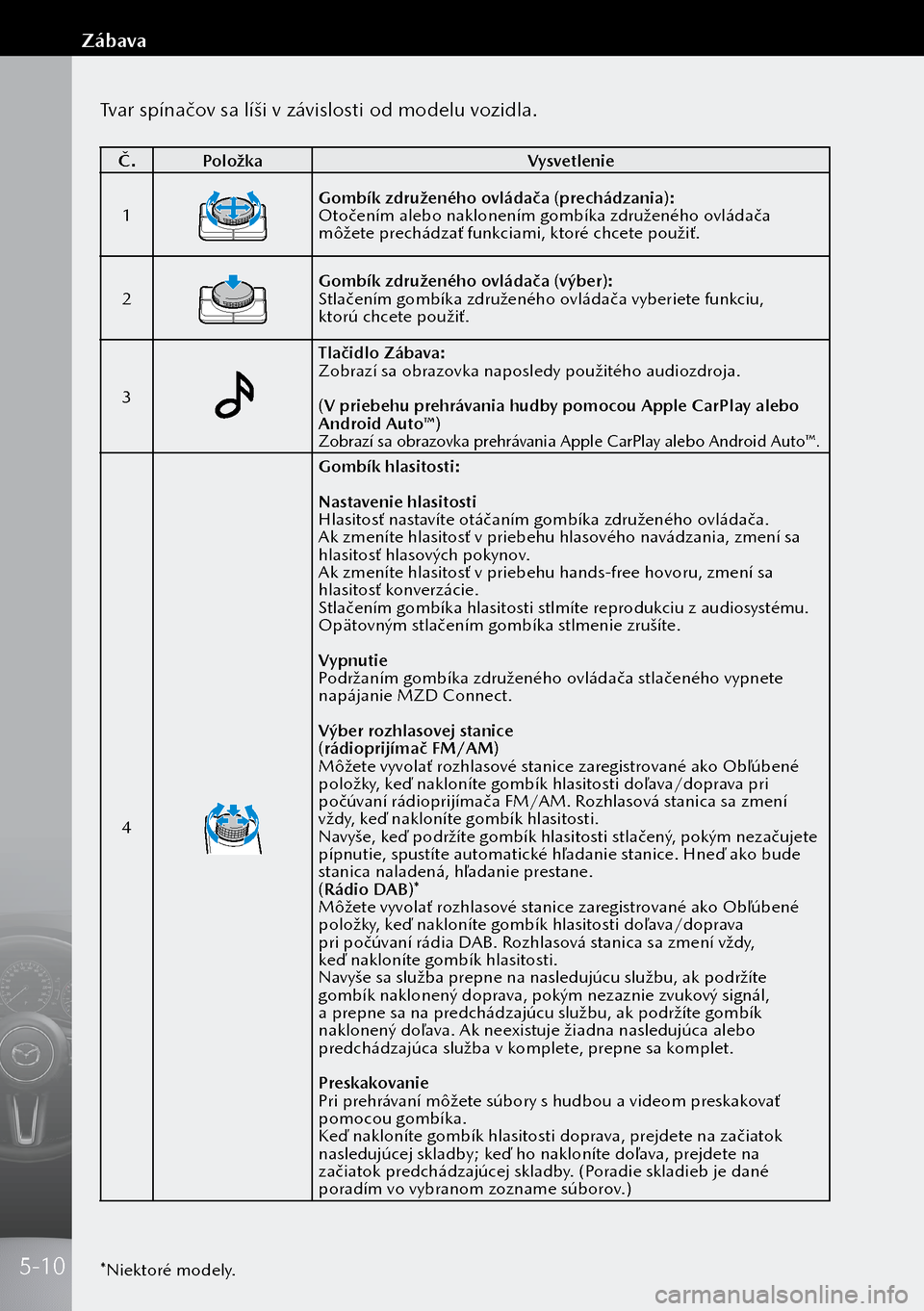
Tvar spínačov sa líši v závislosti od modelu vozidla.
Č.Položka Vysvetlenie
1
Gombík združeného ovládača (prechádzania):
Otočením alebo naklonením gombíka združeného ovládača
môžete prechádzať funkciami, ktoré chcete použiť.
2
Gombík združeného ovládača (výber):
Stlačením gombíka združeného ovládača vyberiete funkciu,
ktorú chcete použiť.
3
Tlačidlo Zábava:
Zobrazí sa obrazovka naposledy použitého audiozdroja.
(V priebehu prehrávania hudby pomocou Apple CarPlay alebo
Android Auto™)
Zobrazí sa obrazovka prehrávania Apple CarPlay alebo Android Auto™.
4
Gombík hlasitosti:
Nastavenie hlasitosti
Hlasitosť nastavíte otáčaním gombíka združeného ovládača.
Ak zmeníte hlasitosť v priebehu hlasového navádzania, zmení sa
hlasitosť hlasových pokynov.
Ak zmeníte hlasitosť v priebehu hands-free hovoru, zmení sa
hlasitosť konverzácie.
Stlačením gombíka hlasitosti stlmíte reprodukciu z audiosystému.
Opätovným stlačením gombíka stlmenie zrušíte.
Vypnutie
Podržaním gombíka združeného ovládača stlačeného vypnete
napájanie MZD Connect.
Výber rozhlasovej stanice
(rádioprijímač FM/AM)
Môžete vyvolať rozhlasové stanice zaregistrované ako Obľúbené
položky, keď nakloníte gombík hlasitosti doľava/doprava pri
počúvaní rádioprijímača FM/AM. Rozhlasová stanica sa zmení
vždy, keď nakloníte gombík hlasitosti.
Navyše, keď podržíte gombík hlasitosti stlačený, pokým nezačujete
pípnutie, spustíte automatické hľadanie stanice. Hneď ako bude
stanica naladená, hľadanie prestane.
(Rádio DAB)*
Môžete vyvolať rozhlasové stanice zaregistrované ako Obľúbené
položky, keď nakloníte gombík hlasitosti doľava/doprava
pri počúvaní rádia DAB. Rozhlasová stanica sa zmení vždy,
keď nakloníte gombík hlasitosti.
Navyše sa služba prepne na nasledujúcu službu, ak podržíte
gombík naklonený doprava, pokým nezaznie zvukový signál,
a prepne sa na predchádzajúcu službu, ak podržíte gombík
naklonený doľava. Ak neexistuje žiadna nasledujúca alebo
predchádzajúca služba v komplete, prepne sa komplet.
Preskakovanie
Pri prehrávaní môžete súbory s hudbou a videom preskakovať
pomocou gombíka.
Keď nakloníte gombík hlasitosti doprava, prejdete na začiatok
nasledujúcej skladby; keď ho nakloníte doľava, prejdete na
začiatok predchádzajúcej skladby. (Poradie skladieb je dané
poradím vo vybranom zozname súborov.)
*Niektoré modely.
5-10
Zábava
Page 174 of 290
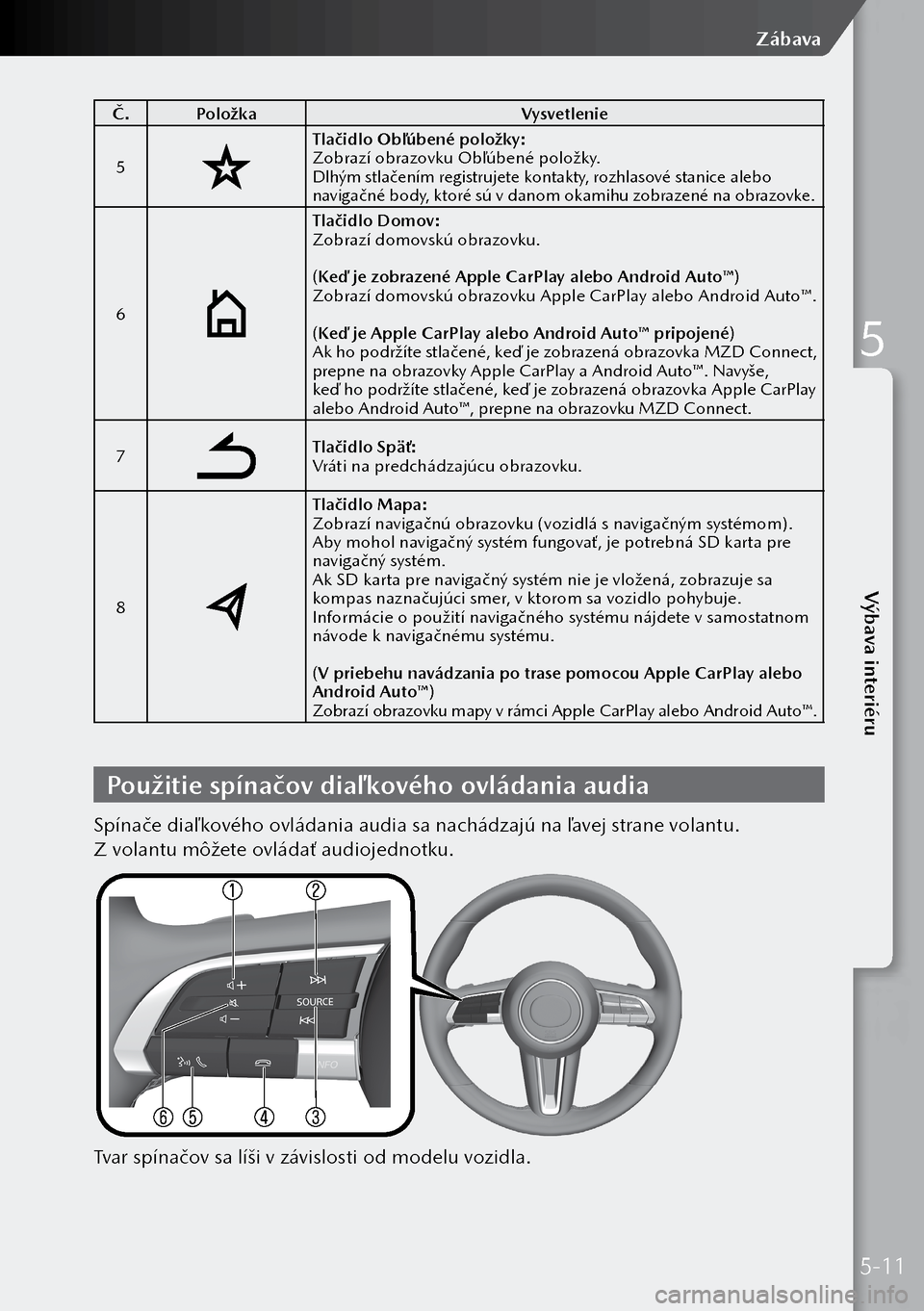
Č.Položka Vysvetlenie
5
Tlačidlo Obľúbené položky:
Zobrazí obrazovku Obľúbené položky.
Dlhým stlačením registrujete kontakty, rozhlasové stanice alebo
navigačné body, ktoré sú v danom okamihu zobrazené na obrazovke.
6
Tlačidlo Domov:
Zobrazí domovskú obrazovku.
(Keď je zobrazené Apple CarPlay alebo Android Auto™)
Zobrazí domovskú obrazovku Apple CarPlay alebo Android Auto™.
(Keď je Apple CarPlay alebo Android Auto™ pripojené)
Ak ho podržíte stlačené, keď je zobrazená obrazovka MZD Connect,
prepne na obrazovky Apple CarPlay a Android Auto™. Navyše,
keď ho podržíte stlačené, keď je zobrazená obrazovka Apple CarPlay
alebo Android Auto™, prepne na obrazovku MZD Connect.
7
Tlačidlo Späť:
Vráti na predchádzajúcu obrazovku.
8
Tlačidlo Mapa:
Zobrazí navigačnú obrazovku (vozidlá s navigačným systémom).
Aby mohol navigačný systém fungovať, je potrebná SD karta pre
navigačný systém.
Ak SD karta pre navigačný systém nie je vložená, zobrazuje sa
kompas naznačujúci smer, v ktorom sa vozidlo pohybuje.
Informácie o použití navigačného systému nájdete v samostatnom
návode k navigačnému systému.
(V priebehu navádzania po trase pomocou Apple CarPlay alebo
Android Auto™)
Zobrazí obrazovku mapy v rámci Apple CarPlay alebo Android Auto™.
Použitie spínačov diaľ kového ovládania audia
Spínače diaľ kového ovládania audia sa nachádzajú na ľavej strane volantu.
Z volantu môžete ovládať audiojednotku.
Tvar spínačov sa líši v závislosti od modelu vozidla.
5-11
Zábava
5
Výbava interiéru
Page 175 of 290
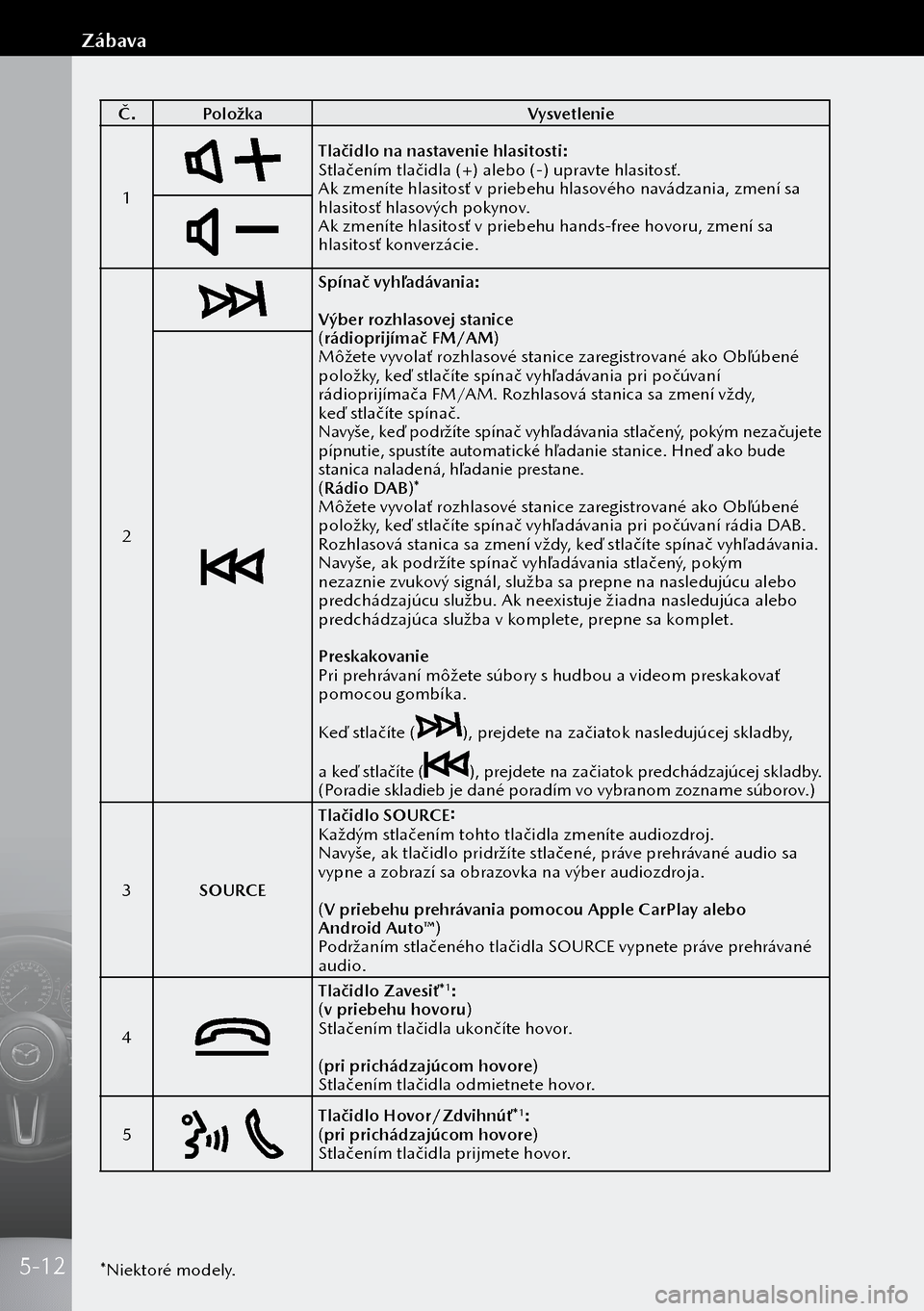
Č.Položka Vysvetlenie
1
Tlačidlo na nastavenie hlasitosti:
Stlačením tlačidla (+) alebo (-) upravte hlasitosť.
Ak zmeníte hlasitosť v priebehu hlasového navádzania, zmení sa
hlasitosť hlasových pokynov.
Ak zmeníte hlasitosť v priebehu hands-free hovoru, zmení sa
hlasitosť konverzácie.
2
Spínač vyhľadávania:
Výber rozhlasovej stanice
(rádioprijímač FM/AM)
Môžete vyvolať rozhlasové stanice zaregistrované ako Obľúbené
položky, keď stlačíte spínač vyhľadávania pri počúvaní
rádioprijímača FM/AM. Rozhlasová stanica sa zmení vždy,
keď stlačíte spínač.
Navyše, keď podržíte spínač vyhľadávania stlačený, pokým nezačujete
pípnutie, spustíte automatické hľadanie stanice. Hneď ako bude
stanica naladená, hľadanie prestane.
(Rádio DAB)*
Môžete vyvolať rozhlasové stanice zaregistrované ako Obľúbené
položky, keď stlačíte spínač vyhľadávania pri počúvaní rádia DAB.
Rozhlasová stanica sa zmení vždy, keď stlačíte spínač vyhľadávania.
Navyše, ak podržíte spínač vyhľadávania stlačený, pokým
nezaznie zvukový signál, služba sa prepne na nasledujúcu alebo
predchádzajúcu službu. Ak neexistuje žiadna nasledujúca alebo
predchádzajúca služba v komplete, prepne sa komplet.
Preskakovanie
Pri prehrávaní môžete súbory s hudbou a videom preskakovať
pomocou gombíka.
Keď stlačíte (
), prejdete na začiatok nasledujúcej skladby,
a keď stlačíte (
), prejdete na začiatok predchádzajúcej skladby.
(Poradie skladieb je dané poradím vo vybranom zozname súborov.)
3 SOURCE Tlačidlo SOURCE:
Každým stlačením tohto tlačidla zmeníte audiozdroj.
Navyše, ak tlačidlo pridržíte stlačené, práve prehrávané audio sa
vypne a zobrazí sa obrazovka na výber audiozdroja.
(V priebehu prehrávania pomocou Apple CarPlay alebo
Android Auto™)
Podržaním stlačeného tlačidla SOURCE vypnete práve prehrávané
audio.
4
Tlačidlo Zavesiť*1:
(v priebehu hovoru)
Stlačením tlačidla ukončíte hovor.
(pri prichádzajúcom hovore)
Stlačením tlačidla odmietnete hovor.
5
Tlačidlo Hovor/Zdvihnúť*1:
(pri prichádzajúcom hovore)
Stlačením tlačidla prijmete hovor.
*Niektoré modely.
5-12
Zábava
Page 176 of 290
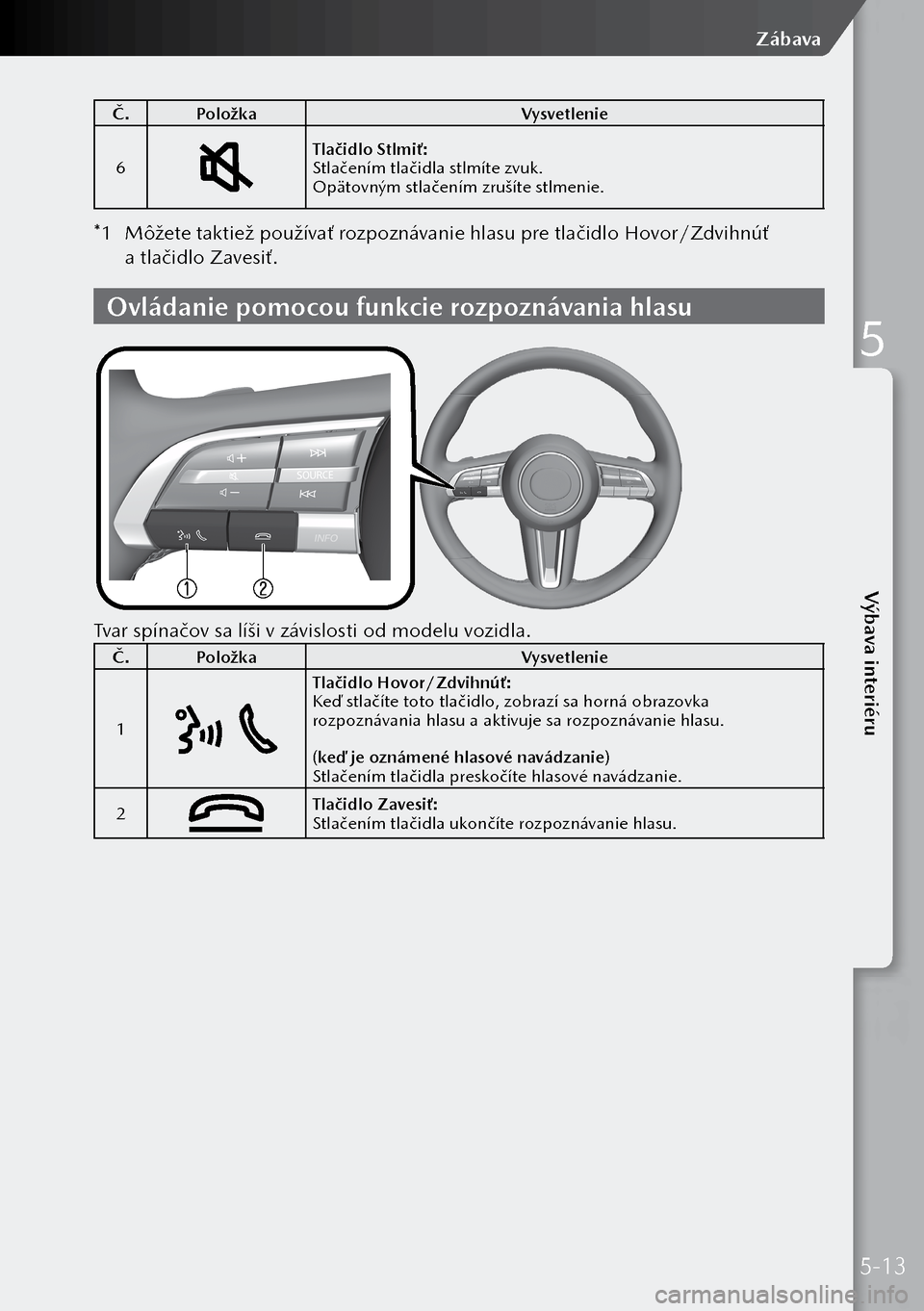
Č.Položka Vysvetlenie
6
Tlačidlo Stlmiť:
Stlačením tlačidla stlmíte zvuk.
Opätovným stlačením zrušíte stlmenie.
*1 Môžete taktiež používať rozpoznávanie hlasu pre tlačidlo Hovor/Zdvihnúť
a tlačidlo Zavesiť.
Ovládanie pomocou funkcie rozpoznávania hlasu
Tvar spínačov sa líši v závislosti od modelu vozidla.
Č. Položka Vysvetlenie
1
Tlačidlo Hovor/Zdvihnúť:
Keď stlačíte toto tlačidlo, zobrazí sa horná obrazovka
rozpoznávania hlasu a aktivuje sa rozpoznávanie hlasu.
(keď je oznámené hlasové navádzanie)
Stlačením tlačidla preskočíte hlasové navádzanie.
2
Tlačidlo Zavesiť:
Stlačením tlačidla ukončíte rozpoznávanie hlasu.
5-13
Zábava
5
Výbava interiéru
Page 177 of 290
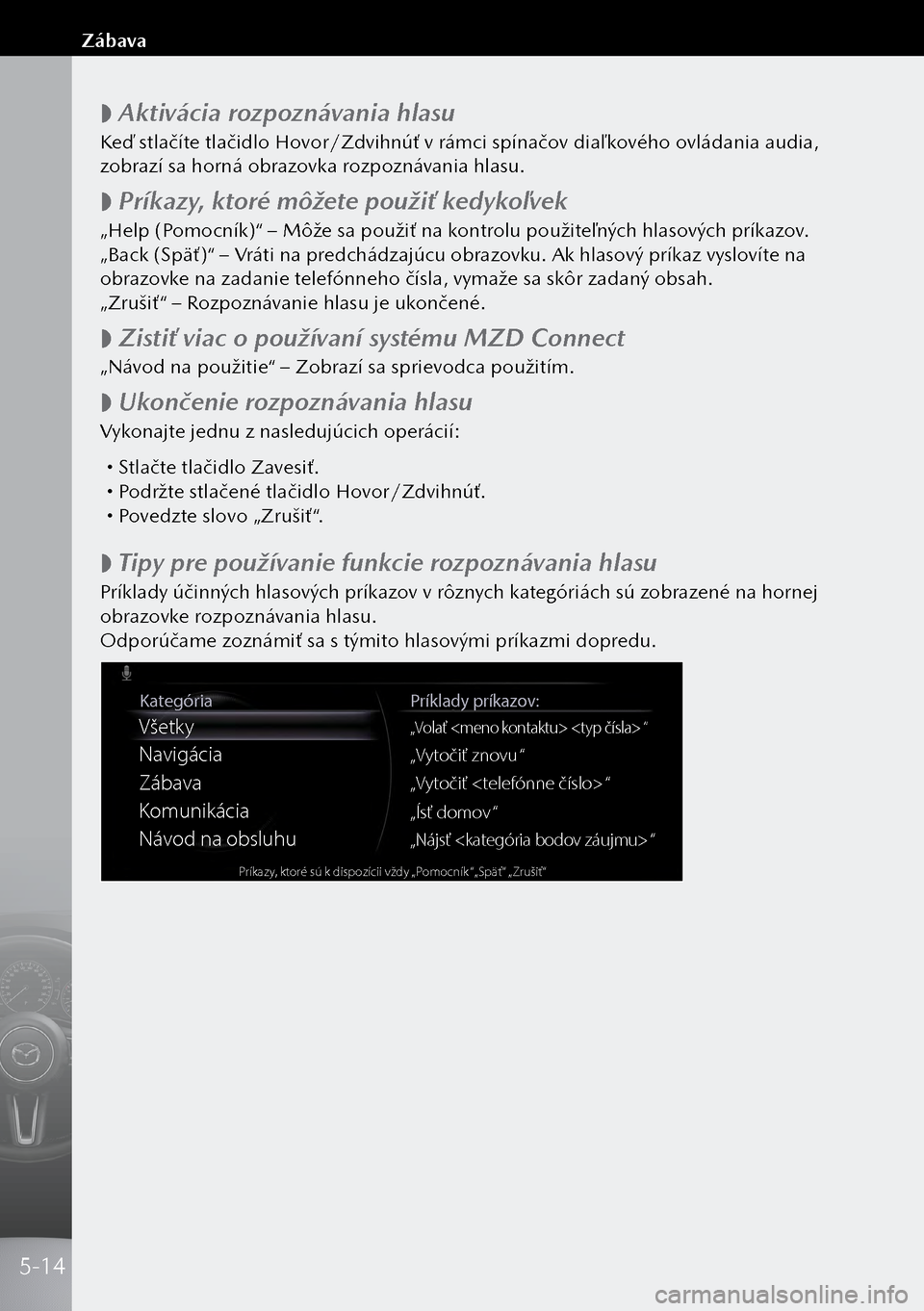
Aktivácia rozpoznávania hlasu
Keď stlačíte tlačidlo Hovor/Zdvihnúť v rámci spínačov diaľ kového ovládania audia,
zobrazí sa horná obrazovka rozpoznávania hlasu.
Príkazy, ktoré môžete použiť kedykoľvek
„Help (Pomocník)“ – Môže sa použiť na kontrolu použiteľných hlasových príkazov.
„Back (Späť)“ – Vráti na predchádzajúcu obrazovku. Ak hlasový príkaz vyslovíte na
obrazovke na zadanie telefónneho čísla, vymaže sa skôr zadaný obsah.
„Zrušiť“ – Rozpoznávanie hlasu je ukončené.
Zistiť viac o používaní systému MZD Connect
„Návod na použitie“ – Zobrazí sa sprievodca použitím.
Ukončenie rozpoznávania hlasu
Vykonajte jednu z nasledujúcich operácií:
Stlačte tlačidlo Zavesiť. Podržte stlačené tlačidlo Hovor/Zdvihnúť. Povedzte slovo „Zrušiť“.
Tipy pre používanie funkcie rozpoznávania hlasu
Príklady účinných hlasových príkazov v rôznych kategóriách sú zobrazené na hornej
obrazovke rozpoznávania hlasu.
Odporúčame zoznámiť sa s týmito hlasovými príkazmi dopredu.
Kategória
Všetky
Navigácia
Zábava
Komu\fikácia
Návod \fa�ob\bluhu
Príklady príkazov:
„Vola�
„Vyto�i� z\fovu“
„Vyto�i�
“
„Í\b� domov “
„Náj\b�
Príkazy, ktoré \bú k�d\ui\bpozícii vždy „Pomo\uc\fík“ „Spä�“ „Zruši�“
5-14
Zábava
Page 178 of 290
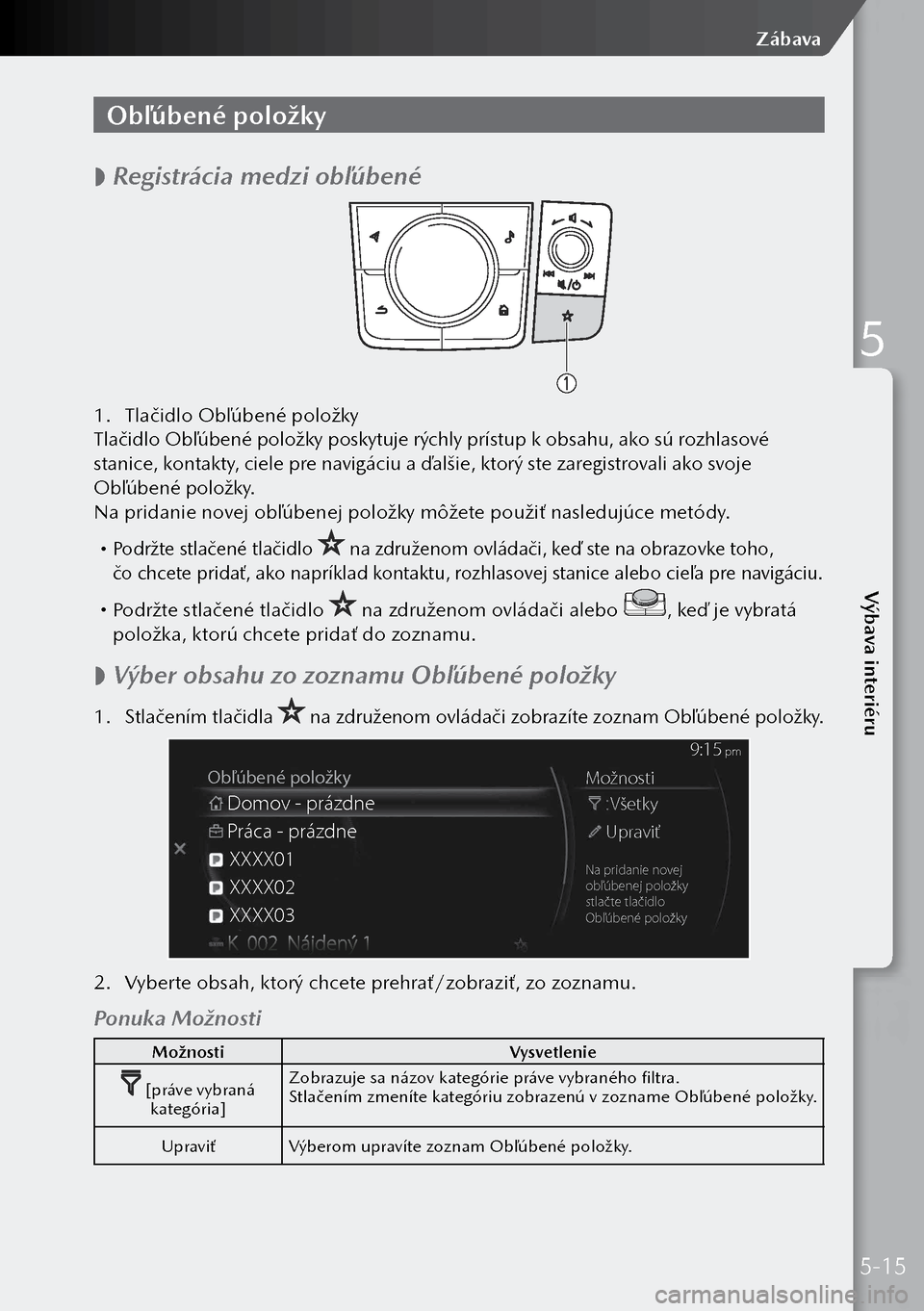
Obľúbené položky
Registrácia medzi obľúbené
1.
Tlačidlo Obľúbené položky
Tlačidlo Obľúbené položky poskytuje rýchly prístup k obsahu, ako sú rozhlasové
stanice, kontakty, ciele pre navigáciu a ďalšie, ktorý ste zaregistrovali ako svoje
Obľúbené položky.
Na pridanie novej obľúbenej položky môžete použiť nasledujúce metódy.
Podržte stlačené tlačidlo na združenom ovládači, keď ste na obrazovke toho,
čo chcete pridať, ako napríklad kontaktu, rozhlasovej stanice alebo cieľa pre navigáciu.
Podržte stlačené tlačidlo na združenom ovládači alebo , keď je vybratá
položka, ktorú chcete pridať do zoznamu.
Výber obsahu zo zoznamu Obľúbené položky
1. Stlačením tlačidla na združenom ovládači zobrazíte zoznam Obľúbené položky.
Ob�úbené polož
ky
Domov - prázdne
Práca - prázdne
Mo žnos\fi
9:\b5 pm
Upravi�
Na pridanie novej \s
ob�úbenej položk y
s\fla� \fe \fla�idlo
Ob�úbené polož ky
Vše\fk y
XXXX0\b
XXXX02
XXXX03
K 002 Nájdený \b
2. Vyberte obsah, ktorý chcete prehrať/zobraziť, zo zoznamu.
Ponuka Možnosti
Možnosti Vysvetlenie
[práve vybraná
kategória] Zobrazuje sa názov kategórie práve vybraného filtra.
Stlačením zmeníte kategóriu zobrazenú v zozname Obľúbené položky.
Upraviť Výberom upravíte zoznam Obľúbené položky.
5-15
Zábava
5
Výbava interiéru
Page 179 of 290
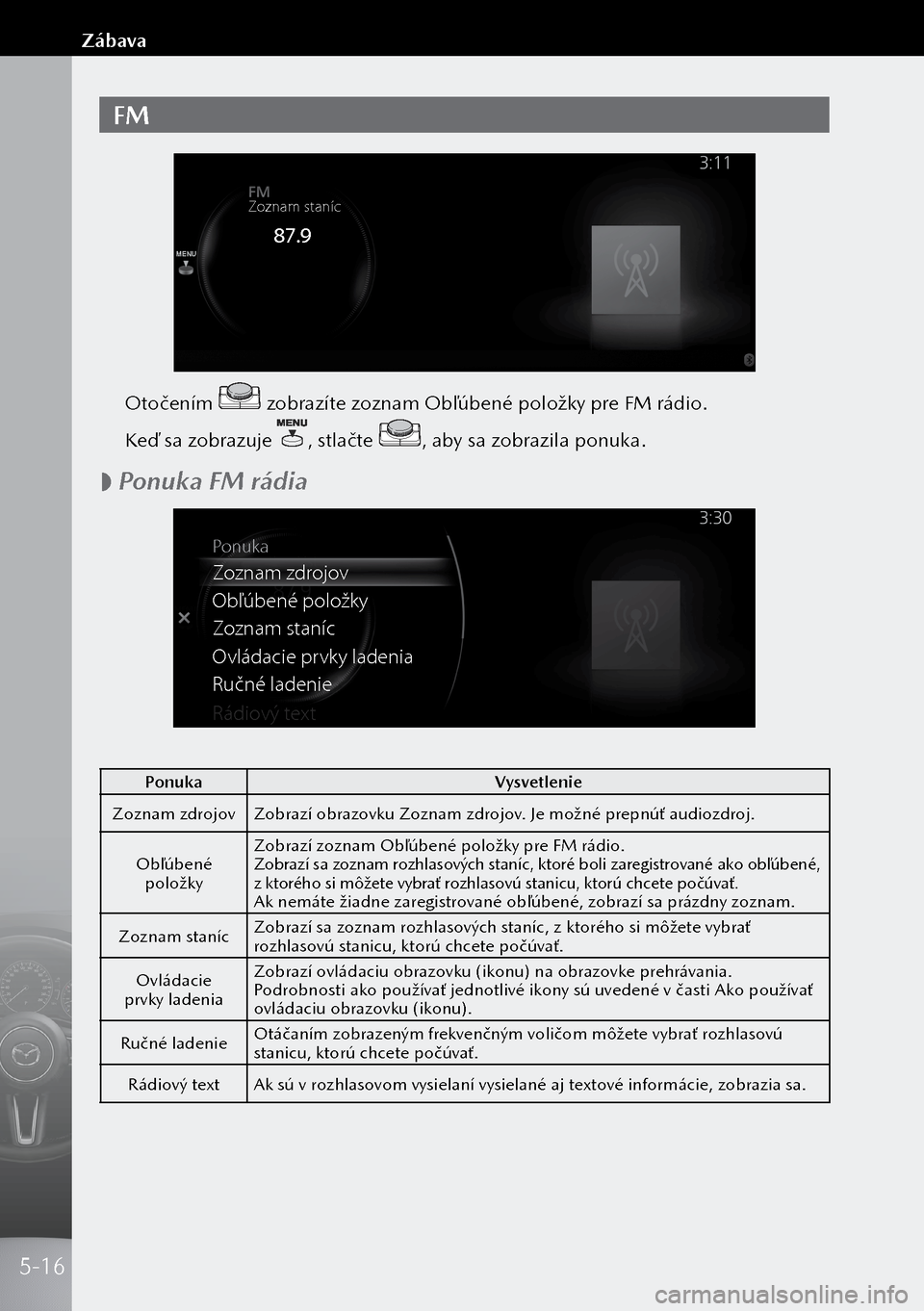
FM
Zoznam staníc
87.9MENU
Otočením zobrazíte zoznam Obľúbené položky pre FM rádio.
Keď sa zobrazuje
, stlačte , aby sa zobrazila ponuka.
Ponuka FM rádia
Zo
znam zdr ojov
Ob�úbené polo\fk y
Zo znam s\baníc
O vládacie pr vky ladenia
Ru�né ladenie
P onuk a
Rádiový \be x\b
Ponuka Vysvetlenie
Zoznam zdrojov Zobrazí obrazovku Zoznam zdrojov. Je možné prepnúť audiozdroj.
Obľúbené položky Zobrazí zoznam Obľúbené položky pre FM rádio.
Zobrazí sa zoznam rozhlasových staníc, ktoré boli zaregistrované ako obľúbené,
z ktorého si môžete vybrať rozhlasovú stanicu, ktorú chcete počúvať.
Ak nemáte žiadne zaregistrované obľúbené, zobrazí sa prázdny zoznam.
Zoznam staníc Zobrazí sa zoznam rozhlasových staníc, z ktorého si môžete vybrať
rozhlasovú stanicu, ktorú chcete počúvať.
Ovládacie
prvky ladenia Zobrazí ovládaciu obrazovku (ikonu) na obrazovke prehrávania.
Podrobnosti ako používať jednotlivé ikony sú uvedené v časti Ako používať
ovládaciu obrazovku (ikonu).
Ručné ladenie Otáčaním zobrazeným frekvenčným voličom môžete vybrať rozhlasovú
stanicu, ktorú chcete počúvať.
Rádiový text Ak sú v rozhlasovom vysielaní vysielané aj textové informácie, zobrazia sa.
5-16
Zábava
Page 180 of 290
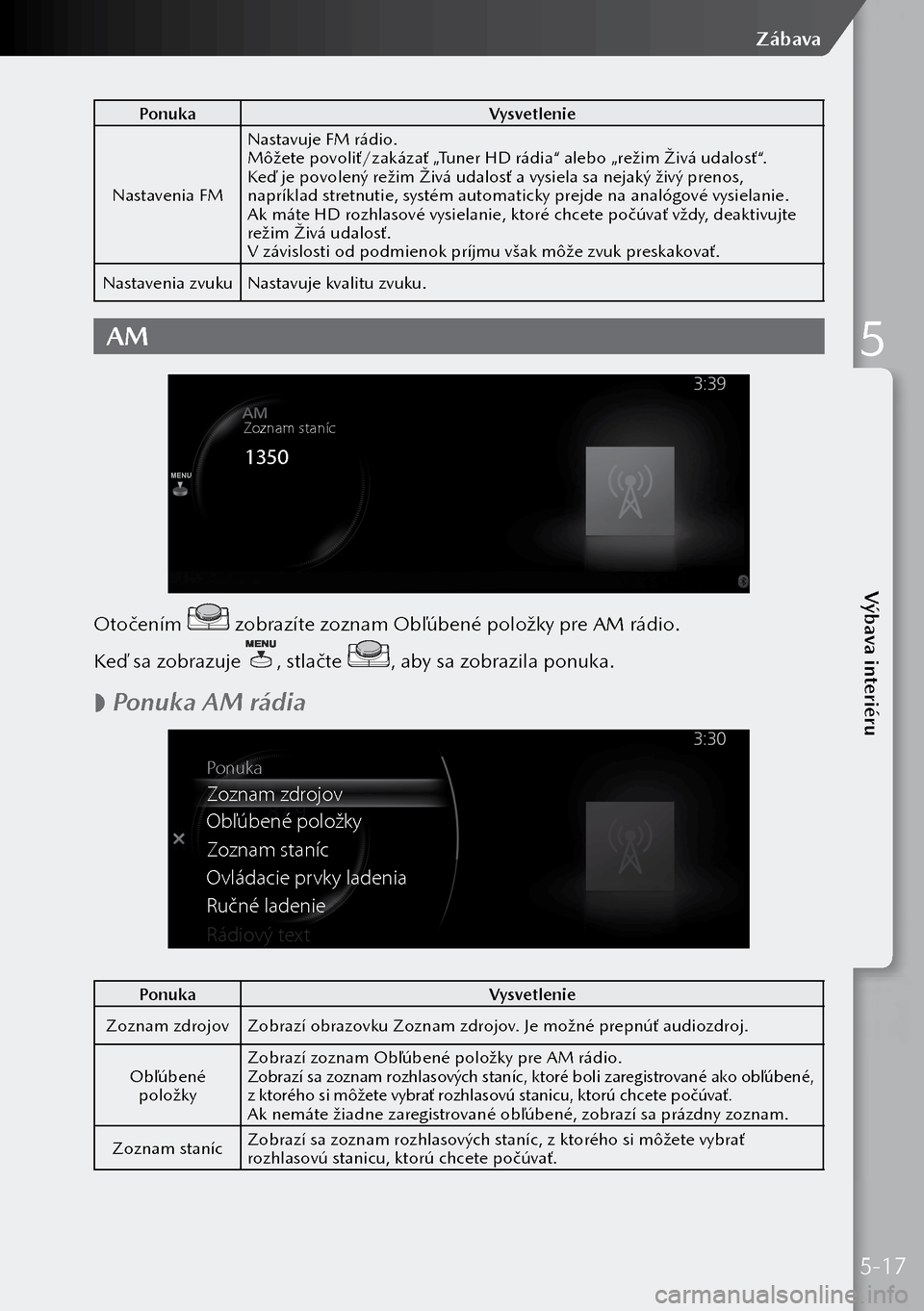
PonukaVysvetlenie
Nastavenia FM Nastavuje FM rádio.
Môžete povoliť/zakázať „Tuner HD rádia“ alebo „režim Živá udalosť“.
Keď je povolený režim Živá udalosť a vysiela sa nejaký živý prenos,
napríklad stretnutie, systém automaticky prejde na analógové vysielanie.
Ak máte HD rozhlasové vysielanie, ktoré chcete počúvať vždy, deaktivujte
režim Živá udalosť.
V závislosti od podmienok príjmu však môže zvuk preskakovať.
Nastavenia zvuku Nastavuje kvalitu zvuku.
AM
Zoznam staníc
1350MENU
Otočením zobrazíte zoznam Obľúbené položky pre AM rádio.
Keď sa zobrazuje
, stlačte , aby sa zobrazila ponuka.
Ponuka AM rádia
Zo
znam zdr ojov
Ob�úbené polo\fk y
Zo znam s\baníc
O vládacie pr vky ladenia
Ru�né ladenie
P onuk a
Rádiový \be x\b
Ponuka Vysvetlenie
Zoznam zdrojov Zobrazí obrazovku Zoznam zdrojov. Je možné prepnúť audiozdroj.
Obľúbené položky Zobrazí zoznam Obľúbené položky pre AM rádio.
Zobrazí sa zoznam rozhlasových staníc, ktoré boli zaregistrované ako obľúbené,
z ktorého si môžete vybrať rozhlasovú stanicu, ktorú chcete počúvať.
Ak nemáte žiadne zaregistrované obľúbené, zobrazí sa prázdny zoznam.
Zoznam staníc Zobrazí sa zoznam rozhlasových staníc, z ktorého si môžete vybrať
rozhlasovú stanicu, ktorú chcete počúvať.
5-17
Zábava
5
Výbava interiéru